Si has adquirido recientemente un MacBook y te encuentras un poco perdido en el sistema operativo macOS, no te preocupes. En este artículo, te guiaremos a través de los primeros pasos que todo usuario debe dar al iniciar su experiencia con un Mac. Con su intuitiva interfaz y su conjunto de características únicas, te adaptarás rápidamente a tu nuevo dispositivo.
Aquí encontrarás:
MacBook Air M2, uno de los más versátiles
Antes de sumergirnos en los detalles, es importante tener en cuenta que estás utilizando el MacBook Air M2, uno de los dispositivos más populares y versátiles de la línea de MacBooks. Con su diseño delgado, su potente rendimiento y su duración de batería excepcional, este portátil es perfecto para aquellos que buscan combinar la portabilidad con el rendimiento.
Crear o añadir tu propio ID de Apple
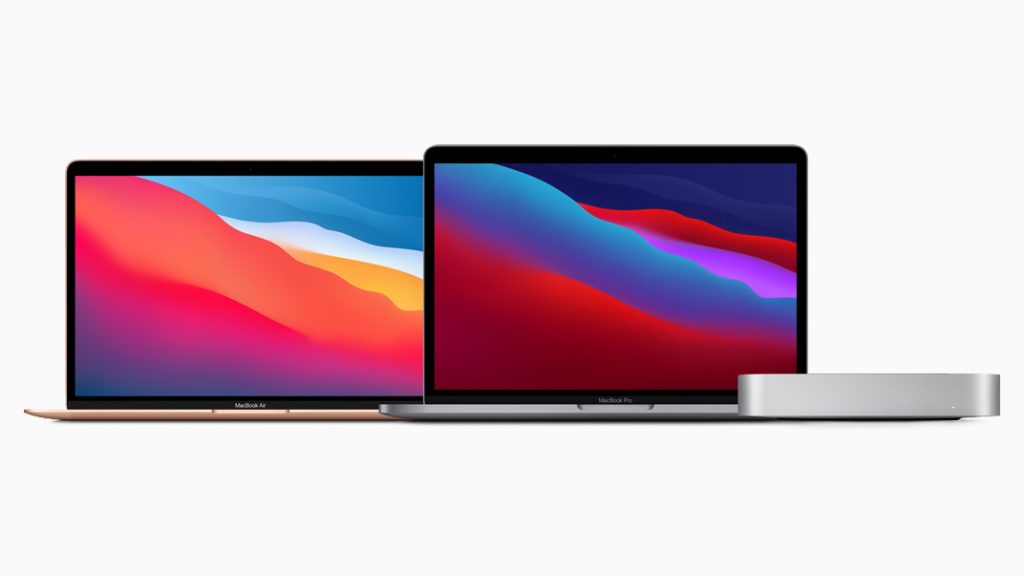
Cuando te adentras en el mundo de Mac, una de las primeras cosas que debes hacer es crear o agregar tu propio ID de Apple en tu dispositivo. El ID de Apple es una cuenta personal que te permite acceder a una amplia gama de servicios y aplicaciones exclusivas de Apple.
Si ya tienes un ID de Apple debido a la posesión de otros dispositivos de Apple, simplemente debes iniciar sesión en tu nuevo Mac con tu usuario y contraseña existentes. Esto te permitirá sincronizar tus datos y contenido en todos tus dispositivos.
En caso de que sea tu primera vez con un producto de Apple, deberás crear tu propio ID de
Apple. Para hacerlo, sigue estos pasos:
- Abre la aplicación «App Store» en tu Mac.
- Haz clic en «Iniciar sesión» en la esquina inferior izquierda de la ventana.
- Selecciona la opción «Crear ID de Apple» en la ventana emergente.
- Completa el formulario de registro con tu información personal, como tu nombre, dirección de correo electrónico, contraseña, preguntas de seguridad, etc.
- Acepta los términos y condiciones de Apple.
- Verifica tu cuenta a través del correo electrónico proporcionado durante el registro.
- Una vez que hayas verificado tu cuenta, puedes iniciar sesión en tu nuevo Mac con tu ID de Apple recién creado.
Tu ID de Apple te brinda acceso a servicios como iCloud, la App Store, Apple Music y más. Además, te permite disfrutar de características y funciones exclusivas de Apple, como la integración perfecta con otros dispositivos de la marca.
Recuerda mantener tu ID de Apple seguro y no compartas tus credenciales de inicio de sesión con nadie. Con tu ID de Apple en tu Mac, estarás listo para descubrir y aprovechar al máximo todo el ecosistema de Apple.
Portabilidad del MacBook
Si esta es la primera vez que utilizas un Mac o cualquier otro dispositivo de Apple, necesitarás crear tu propio usuario de identificación. Esto te permitirá descargar aplicaciones desde la App Store y realizar funciones básicas en macOS. Configurar tu usuario de identificación es un proceso sencillo que te abrirá las puertas a un mundo de posibilidades en tu MacBook.
Escritorio del MacBook
Una vez que hayas iniciado sesión en tu Mac, te encontrarás en el escritorio, el centro de operaciones de tu dispositivo. En la parte inferior, encontrarás el Dock, una barra que contiene una serie de aplicaciones por defecto y que también puedes personalizar a tu gusto. En la parte superior derecha, verás un cuadro pequeño con información útil, así como la posibilidad de añadir widgets, acceder al panel de control y utilizar aplicaciones de terceros, como la nube de Adobe.
En la parte derecha de la barra de menú superior, encontrarás el icónico logotipo de Apple. Al hacer clic en él, podrás acceder a información detallada sobre tu dispositivo y realizar ajustes importantes.
Acerca de Finder
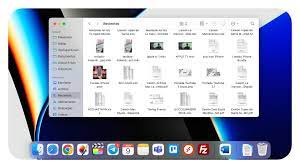
Una de las herramientas más importantes en macOS es el Finder. Esta ventana se encuentra en la parte inferior izquierda del Dock y siempre está disponible para ti. El Finder es el programa esencial en tu Mac, ya que te permite acceder a tus documentos, descargas y escritorios. Es a través del Finder que podrás explorar la estructura de carpetas y archivos que hacen posible tu trabajo en el sistema operativo.
Personalización del Finder
Una vez que te familiarices con el funcionamiento básico del Finder, es recomendable que personalices esta herramienta para que se adapte a tus necesidades y preferencias. Puedes configurar el Finder para que muestre automáticamente la carpeta de Descargas o tener activado iCloud Drive para acceder a tus archivos en la nube. Explora las diversas opciones y pestañas disponibles en Finder para sacar el máximo partido a macOS.
Spotlight y Launchpad
Dos características útiles de macOS son Spotlight y Launchpad. Spotlight es una herramienta de búsqueda integrada que te permite encontrar prácticamente cualquier cosa en tu Mac, desde aplicaciones hasta archivos específicos. Puedes acceder a Spotlight presionando Comando + Espacio en tu teclado. Con Spotlight, encontrar lo que necesitas nunca ha sido tan fácil.
Por otro lado, el Launchpad es el centro desde el cual puedes ver y abrir todas las aplicaciones instaladas en tu Mac. Puedes personalizar el Launchpad según tus preferencias y seleccionar las aplicaciones que deseas tener fácilmente accesibles en el Dock. Tanto las aplicaciones descargadas desde la App Store como las descargadas desde otras fuentes estarán disponibles en el Launchpad.
Safari, navegador predeterminado
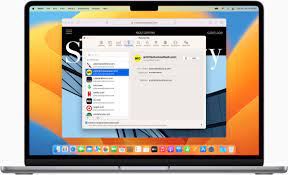
En cuanto a la navegación web, Safari es el navegador predeterminado en los dispositivos Apple. Aunque desarrollado por Google, Safari está optimizado para brindar un rendimiento óptimo en los dispositivos de Apple y ofrece funciones de privacidad y seguridad integradas. Si bien puedes optar por otros navegadores como Google Chrome, Opera o Firefox, te recomendamos utilizar Safari para aprovechar al máximo tu experiencia en macOS.
Con estos primeros pasos, estás listo para comenzar tu viaje en el mundo de Mac. A medida que te familiarices con macOS, descubrirás una amplia gama de características y funcionalidades que harán que tu experiencia sea aún más gratificante. Explora, personaliza y disfruta de tu nuevo MacBook Air M2 mientras descubres todo lo que este sistema operativo tiene para ofrecerte. ¡Bienvenido al emocionante mundo de Mac!



